У магазині Артлайн ви можете купити ігрові консолі. Тому потенційним клієнтам було б корисно знати, які типи цих пристроїв є і як вибрати потрібну модель. Також ми розглянемо секрети, про які знають далеко ще не всі користувачі приставок.
Зміст:
Типи ігрових приставок
Усього існує 4 різновиди даних пристроїв.
Для подорожей
Ігрові приставки для подорожей, такі як Nintendo Switch, надають всі можливості домашньої консолі. Крім того, їх також можна використовувати як портативний пристрій. Ця універсальність не тільки покращує ігровий процес, але й дозволяє легко транспортувати та грати у будь-якому місці, куди б ви не вирушили.
Класична ігрова консоль
Класичні приставки, такі як Nintendo Entertainment System (NES), випущена на початку 1980-х років, дозволяють гравцям старшого віку насолоджуватися кращими іграми їхнього дитинства, такими як Super Mario Kart, The Legend of Zelda та іншими.
Міні-ретро-консолей стає дедалі більше з огляду на те, що в ігри грають як дорослі, так і діти. Sega планує випустити власну версію, а Sony вже має на ринку PlayStation Classic. У Nintendo донедавна виробляли Classic Mini.
Портативна консоль
Портативний пристрій особливо зручний для мандрівників та людей, яким доводиться довго діставатися роботи. Його інтерфейс, дизайн та вибір ігор гарантують, що подорожі будуть більш захоплюючими. Крім того, консолі можна використовувати майже як iPad з доступом до інтернету та запускати на них звичайні програми.
Сімейна розважальна система
Як випливає з назви, дані ігрові приставки є сімейною розважальною системою, а не просто пристроєм для ігор. Крім широкого спектру ігор, консоль також може бути інтегрована з Netflix, YouTube та Amazon Prime Video. Її також можна використовувати як високоякісну систему перегляду відео.
Критерії покупки
Провідні виробники ігрових консолей постійно вигадують щось нове, щоб пропонувати найкращі платформи. Це чудова новина для нас, оскільки вона означає, що більшість консолей є пристроями найвищої якості. Далі ми розглянемо ключові аспекти, які слід зважати тим, хто хоче купити консоль.
Вік геймера
Вибір ігор різноманітний, тому всі консолі можуть користуватися як діти, підлітки, так і дорослі. Проте, порівнюючи повний набір фактів, певні характеристики адаптують різні моделі більш конкретних вікових груп. Зазвичай це зазначено у характеристиках.
Ігровий режим
Провідні виробники приставок прагнуть гнучкості та мобільності. При виборі моделі для вашої сім'ї слід враховувати режим гри. Портативні моделі стануть вашим найкращим союзником, якщо ви хочете розважити дітей у тривалих поїздках. Якщо потрібно щось універсальне, ви можете спробувати гібридну консоль Switch або використовувати портативний пристрій, такий як Nintendo 3DS.
Існує величезний вибір як нового покоління, так і класичних ігор, таких як Super Mario Bros. Уважно вивчіть вибір ігор для кожної консолі, перш ніж зупинитися на конкретній моделі. Завжди корисно мати уявлення про жанри або конкретні програми, в які вам і вашій дитині буде цікаво грати. Хоча зараз більшість ігор мають версії для кожної платформи, є невеликі відмінності при роботі з різними консолями.
Домашні приставки, які пропонують велику аудіовізуальну потужність та ємність, як правило, підтримують більш інтенсивні ігри, наприклад, як у випадку з PlayStation 4. З іншого боку, Nintendo Switch пропонує ширший вибір ігор для дітей молодшого віку. Деякі культові програми також є ексклюзивними для певних консолей, наприклад серія Super Mario доступна тільки на пристроях Nintendo.
Додаткові можливості
Майте на увазі, що більшість нових консолей, представлених на ринку, можуть надавати доступ до інших видів розваг. Як ми вже згадували, ви можете дивитися свої улюблені серіали та фільми на Netflix – все це буде у вашому розпорядженні на PlayStation 4 або Xbox One X. Nintendo Switch ідеально підходить для дитини, яка зможе дивитися свої улюблені відео на YouTube, що особливо зручно в час подорожі.
Технічні вимоги
Рекомендується зупинити свій вибір на потужній консолі, такій як Xbox One X або PlayStation 5, якщо вам потрібна графіка найвищої якості. Таким чином, ви зможете скористатися всіма перевагами телевізора 4K або колекції фільмів Blu-ray, якщо вирішите playstation 5 купити в Україні. З іншого боку, якщо вам буде потрібен лише ігровий контент або якщо ви і ваша дитина граєте нерегулярно, ви можете вибрати простіші варіанти. Наприклад, більш старі версії консолі, такі як PlayStation 4, доступніші, ніж PS 5 Pro. Основна відмінність полягатиме в потужності та роздільній здатності, які вони пропонують.
Секрети приставок
Сучасні ігрові приставки – це універсальні розважальні пристрої, які пропонують вам можливість не тільки грати в ігри, але й дивитися фільми, заходити на Facebook, дивитися телевізор та використовувати цілу низку інших переваг, про які знають далеко не всі користувачі. Ось 6 речей, які невідомі багатьом власникам ігрових консолей.
Використання ТБ
Замість того, щоб увімкнути телевізор та PlayStation 4 окремо, ви можете увімкнути їх одночасно за допомогою HDMI CEC (Consumer Electronics Control) через Device Link. Просто підключіть PS4 до телевізора із підтримкою HDMI CEC. Після підключення перейдіть до настройок на PS4, виберіть «Система» і встановіть прапорець «Увімкнути зв'язок пристроїв HDMI».
Щоразу, коли ви включаєте PS4, одночасно автоматично вмикається і телевізор. Ця функція переключить вхід вашого телевізора на приставку, якщо ви дивитеся ще щось, наприклад, кабельне телебачення. І Nintendo Switch і Xbox One мають цю функцію. У налаштуваннях Xbox One вона знаходиться в розділі «Match TV Power State» у «TV Settings» на Nintendo Switch та «Devices» у розділі «TV & OneGuide». Просто переконайтеся, що телевізор підтримує HDMI-CEC і що він увімкнений. Крім того, є багато потокових пристроїв, які використовують цю ж функцію, включаючи Google Chromecast, Roku та Apple TV.
Ігри з різних країн
Nintendo Switch – це консоль без регіону, отже, ви можете грати в будь-яку гру з усього світу, хоча компанія, що випускає відеоігри, обмежує ваш доступ державою, де знаходиться ваш обліковий запис. Однак за допомогою спеціального (і простого) обхідного шляху ви можете відвідати обліковий запис з будь-якої країни на ваш вибір, не перебуваючи там фізично.
Просто створіть новий обліковий запис і виберіть країну, з якою ви бажаєте бути пов'язані, коли буде запропоновано. Як тільки ваш обліковий запис буде підтверджено з новою адресою електронної пошти, ви зможете переглядати та грати в будь-яку відеогру з вибраного вами регіону. Крім того, ви можете додати кілька профілів в один обліковий запис, щоб було простіше перемикатися між країнами. Просто майте на увазі, що обліковий запис буде рідною мовою країни, яку ви обрали (що може створити проблему, якщо ви хочете грати, наприклад, японську гру, але не можете прочитати мову).
Переглядайте соціальні мережі
Хоча Nintendo Switch не має спеціального веб-браузера, є розумний обхідний шлях для доступу до Facebook і Twitter. На вкладці «Користувачі» в «Системних налаштуваннях» можна отримати доступ до своїх облікових записів у розділі «Опублікувати в соціальних мережах». Після запиту та входу в систему ви можете отримати доступ до всього, що опубліковано в Twitter або Facebook, включаючи відео на YouTube та статті новин.
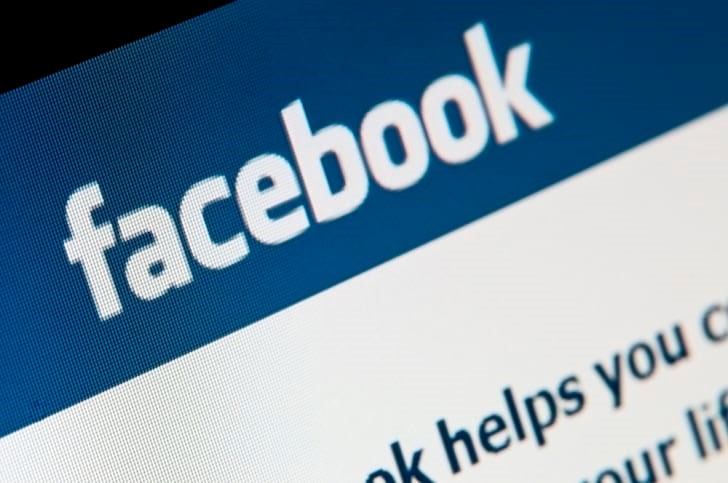
Грайте на Windows 10
Одна з найкращих особливостей Xbox One полягає в тому, що Microsoft виробляє її апаратне та програмне забезпечення. Це означає, що її легко інтегрувати в інші платформи Microsoft, а саме в Windows 10. Просто переконайтеся, що ваш Xbox One налаштований на потокову передачу ігор, зайшовши в «Налаштування» та «Підключення до програми Xbox», а потім встановіть прапорець «Дозволити потокову передачу ігор на інші пристрої».
Після цього перейдіть до програми Xbox One, яку встановлено в Windows 10. Якщо на комп'ютері її немає, ви можете безкоштовно завантажити її з Магазину Microsoft. Відкривши програму, підключіть Xbox One до комп'ютера на вкладці «Підключення». Додайте пристрій, підключений до тієї ж точки доступу Wi-Fi. Тепер ви можете грати в будь-яку гру Xbox One на будь-якому ПК або планшеті, якщо він працює під керуванням Windows 10.
Доступ до смартфону
PS4 створювалася з урахуванням потреб смартфонів і має кілька корисних функцій, що дозволяють підключити консоль до вашого iPhone або пристрою Android. Як тільки ви завантажите програму PlayStation з Apple Store або Google Play, просто увійдіть до системи з номером, що відображається на екрані телевізора, і ви зможете використовувати свій смартфон як другий екран або клавіатуру. Це зручно при наборі тексту, тому що дозволяє не використовувати віртуальну клавіатуру консолі з вашого контролера (зазвичай це дуже незручно).
Ви також можете використовувати програму PlayStation для покупки та завантаження ігор, коли ви знаходитесь далеко від дому або коли ваша консоль знаходиться в режимі очікування. Просто перегляньте PlayStation Store у додатку, і ваші нещодавно придбані ігри та фільми автоматично почнуть завантажуватись на вашу приставку через інтернет. Ви навіть можете віддалено вмикати та вимикати консоль із програми.
Діліться іграми
Хоча більшість ігор більше не поширюються на фізичні диски, ви, як і раніше, можете ділитися своїми улюбленими іграми Xbox з членами вашої родини та друзями за допомогою зручної функції «Загальний доступ». Ви навіть можете поділитися програмою з близьким другом, який живе в іншому місці. Проте Gameshare працює лише з двома Xbox One одночасно і лише з іграми, купленими у цифровому вигляді.
Додайте свій профіль Xbox One в обліковий запис члена сім'ї або близького друга. Поки ви ще знаходитесь в іншому обліковому записі, виберіть «Мій Xbox», потім «Мій домашній Xbox», а потім виберіть «Зробити це моїм домашнім Xbox». Після цього попросіть друга або члена сім'ї зробити те саме на своїй консолі. Тепер обидва профілі можуть отримати доступ до вашої цифрової бібліотеки ігор, а новий контент можна буде знайти в розділі «Готово до установки» у розділі «Мої ігри та програми».
Де придбати якісну ігрову приставку
Асортименти відомого українського магазину Артлайн було розширено і тепер тут можна купити консолі високої якості, ціна xbox series s та інших пристроїв максимально доступна. Також тут є готові комп'ютери, мережеве обладнання, периферія, такі як контролери, веб-камери, миші, килимки та багато іншого.
м. Київ, вул. Кирилівська, 104
- (080) 033-10-06
- (044) 338-10-06
- (066) 356-10-01
- (097) 356-10-01
- (063) 356-10-01







